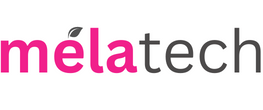Sappiamo quanto possano essere preziosi i ricordi catturati attraverso foto e video sul tuo iPhone. Capita, però, che per errore si possano eliminare questi tesori digitali. Non temere: la redazione di Mela-Tech è qui per guidarti attraverso i passaggi per recuperare i tuoi ricordi perduti, utilizzando strumenti che iOS mette a tua disposizione e alcune pratiche consigliate.
Prima però di iniziare con la nostra guida su Come recuperare foto e video eliminati su iPhone, ti vogliamo ricordare che il miglior modo per evitare perdite di dati e foto varie è sempre quello di eseguire BackUp costanti su più supporti esterni, utilizzando oltre che iCloud, anche dispositivi come apposite chiavette USB o Hard Disk esterni di alta qualità. La prevenzione è sempre l’arma migliore!
Ma ora non perdiamo ulteriore tempo ed entriamo nel vivo di questa nostra guida dedicata andando ad analizzare tutti i metodi utili per recuperare foto e video eliminati su iPhone!
1. Controllare l’album “Eliminati di recente”
La prima cosa da fare è la più semplice: iOS conserva le foto e i video eliminati in un album appunto chiamato “Eliminati di recente” per 30 giorni. Ecco dunque come trovarlo ed accederci per recuperare i tuoi file:
- Apri l’app “Foto” sul tuo iPhone.
- Vai nella sezione “Album” e scorri fino a trovare l’album “Eliminati di recente“.
- Seleziona le foto o i video che desideri recuperare, quindi tocca “Recupera“.
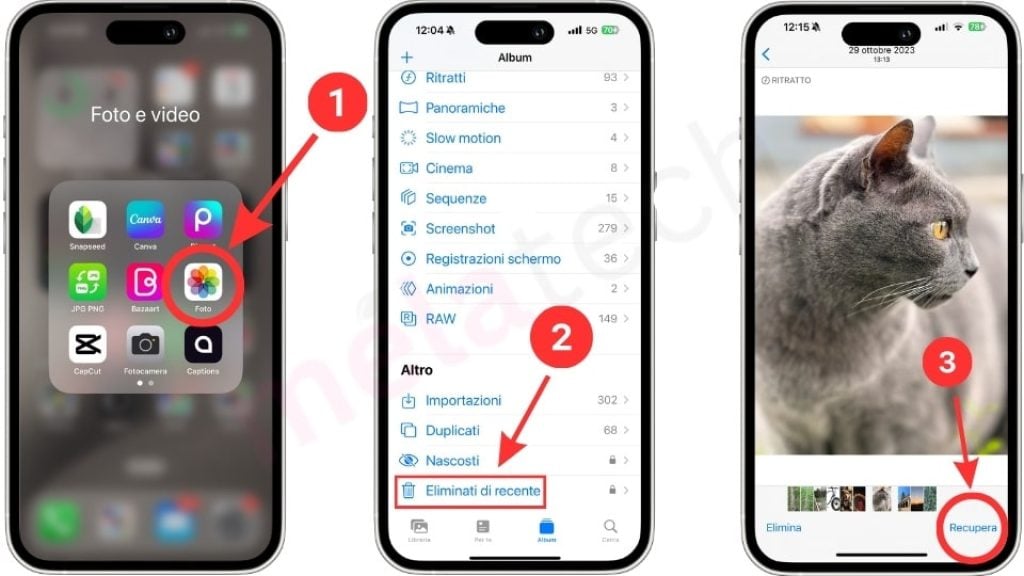
Come puoi ben vedere questo procedimento è molto semplice ed efficace, ma ricorda che in questo modo potrai ritrovare solamente le foto eliminate negli ultimi 30 giorni, in quanto il sistema cancellerà automaticamente e definitivamente quelle eliminate da più di 30 giorni.
2. Utilizzare iCloud
Se hai in precedenza attivato la sincronizzazione delle foto con iCloud, c’è una buona possibilità che le tue foto e i tuoi video siano ancora disponibili online su iCloud. Ecco come verificarlo in pochi semplici passaggi:
- Accedi al sito iCloud.com utilizzando il tuo ID Apple.
- Clicca sull’icona “Foto” e controlla se i file eliminati sono presenti.
- Se trovi ciò che cercavi, puoi facilmente scaricarli sul tuo dispositivo.

3. Esplorare i backup di iTunes o Finder
Se sei solito eseguire backup del tuo iPhone su un computer tramite iTunes (su Windows o macOS Mojave e versioni precedenti) o Finder (su macOS Catalina e versioni successive), potresti essere in grado di recuperare le tue foto e i tuoi video da lì. Ricorda, però, che ripristinare un backup sostituirà i dati attualmente presenti sul tuo dispositivo con quelli del backup.
- Collega l’iPhone al computer e apri iTunes o Finder.
- Seleziona il tuo dispositivo (1)
- Clicca su “Ripristina backup“(2).
- Disattiva Dov’è (se attivo) (3).
- Apri “Impostazioni“
- Tocca il tuo nome/ID Apple
- Seleziona “Dov’è“
- Seleziona “Trova il mio iPhone“
- Tocca il pulsante verde per disabilitarlo
- Inserisci la tua Password
- Tocca “Disattiva“
- Scegli il backup che contiene le foto o i video che desideri recuperare (4).
- Avvia il ripristino (5).

4. Software di terze parti
Se nessuno dei metodi sopra ti ha aiutato, potresti considerare l’uso di software di recupero dati di terze parti. In rete esistono molte opzioni disponibili, ma è cruciale scegliere software affidabile e con recensioni adeguate. Tra i più famosi possiamo trovare:
- Stellar Date Recovery
- EasesUS Mobisaver
- iPhone Backup Extractor
- Tuneskit iPhone Data Recovery
Questi programmi possono spesso scavare più a fondo nel sistema del tuo iPhone per recuperare file che pensavi fossero perduti per sempre.

Consigli finali:
- Mantieni sempre attiva la sincronizzazione con iCloud per avere un backup continuo delle tue foto e video.
- Esegui regolarmente backup completi del tuo iPhone su un computer.
- Prima di eliminare definitivamente qualsiasi foto o video, assicurati di averne una copia di backup.
Ricorda, la perdita di foto e video importanti non è necessariamente definitiva. Con i passaggi giusti e un po’ di pazienza, potresti riuscire a recuperare quei ricordi preziosi. Noi di mela-tech siamo certi che questa nostra guida, ti sarà molto utile nel tuo processo di recupero dati e ti invita a rimanere connesso per altri consigli e trucchi, utili ad ottenere il massimo dal tuo dispositivo Apple.